 |
|
|
 |
 |
 |
 Mail
3.0 (catv.ne.jpドメインの場合) Mail
3.0 (catv.ne.jpドメインの場合) |
 |
イッツコムではサブミッションポートを標準設定としてご案内しております。
メールアドレスのパスワードが、マイページ以外で発行されたパスワードの場合、サブミッションポートはご使用になれません。
あらかじめ「 マイページ」 にてPOPアカウントパスワードの変更または再発行を行ってください。 |


|
Dockの中にある「Mail」をクリックして起動します。
※Dockに「Mail」がない場合は、アプリケーションから「Mail」を起動します。 |
|
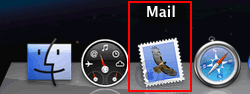 |
 |
|
初めてMailを起動する場合、自動的にアカウントの設定画面「ようこそ Mailへ」が表示されますので「手順4」へお進みください。
「ようこそ Mailへ」が表示されない場合、メニューバーの「Mail」から「環境設定」を選択します。 |
|
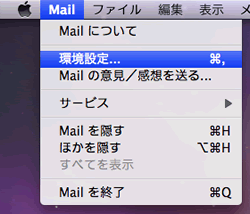 |
 |
|
環境設定の画面が表示されます。
| 1) |
アカウントを選択します。 |
| 2) |
「+」をクリックします。 |
|
|
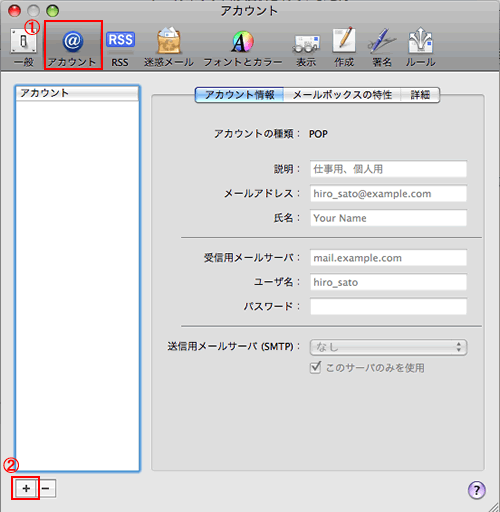 |
 |
|
新しいアカウントの設定画面「ようこそ Mailへ」が表示されます。
| 1) |
各項目を以下のように設定します。
| 氏名 |
差出人の名前(お客様の名前など)を入力します。 |
| メールアドレス |
お客様のメールアドレスを入力します。 |
| パスワード |
お客様のPOPアカウントパスワードを入力します。 |
|
| 2) |
設定が終わりましたら、「続ける」ボタンをクリックします。 |
|
|
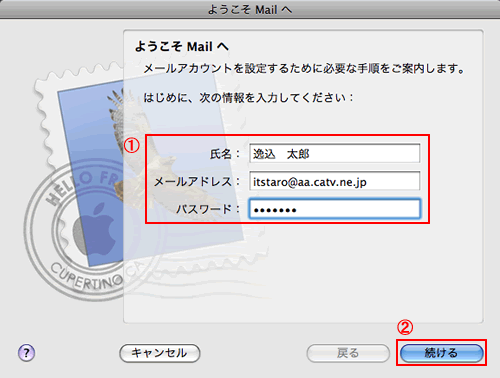 |
 |
|
「受信用メールサーバ」の画面が表示されます。
| 1) |
各項目を以下のように設定します。
| アカウントの種類 |
「POP」を選択します。 |
| 説明 |
任意の名称を入力します。 |
| 受信用メールサーバ |
お客様の受信メール(POP)サーバを入力します。 |
| ユーザ名 |
自動で入力されている文字を削除して、お客様のアカウント名(アルファベット1文字と数字5桁)を入力します。 |
|
| 2) |
設定が終わりましたら、「続ける」ボタンをクリックします。 |
| ※ |
パスワードは前画面より引き継がれますので、ここでの入力は不要です。 |
| ※ |
入力した内容が間違っていたり、インターネットに接続できていない場合はエラーが表示されます。設定内容が正しいことを確認の上、「続ける」ボタンをクリックします。 |
|
|
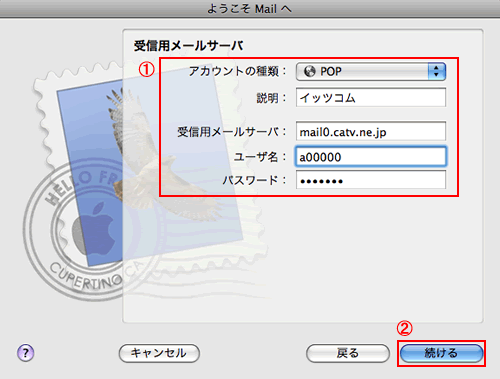 |
 |
|
「受信メールのセキュリティ」の画面が表示されますので、何もチェックせず「続ける」をクリックします。
| ※ |
インターネットに接続した状態で設定を行った場合はこの画面は表示されません。
次(手順7)へお進みください。 |
|
|
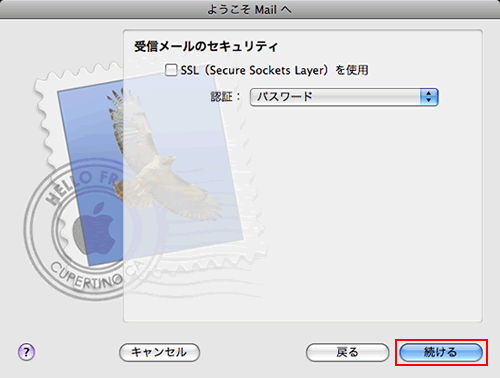 |
 |
|
「送信用メールサーバ」の画面が表示されます。
| 1) |
各項目を以下のように設定します。
| 説明 |
任意の名称を入力します。 |
| 送信用メールサーバ |
「sa01.itscom.net」と入力します。 |
| 認証を使用 |
チェックを入れます |
| ユーザ名 |
お客様のメールアドレスを入力します。 |
| パスワード |
お客様のPOPアカウントパスワードを入力します。 |
|
| 2) |
設定が終わりましたら、「続ける」ボタンをクリックします。 |
| ※ |
このあと送信用サーバのチェックを行います。入力した内容が間違っていたり、インターネットに接続できていない場合はエラーが表示されます。設定内容が正しいことを確認の上、「続ける」ボタンをクリックします。 |
|
|
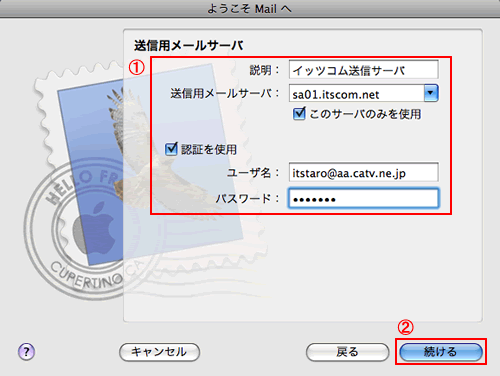 |
 |
|
「送信メールのセキュリティ」の画面が表示されますので、何もチェックせず「続ける」をクリックします。 |
|
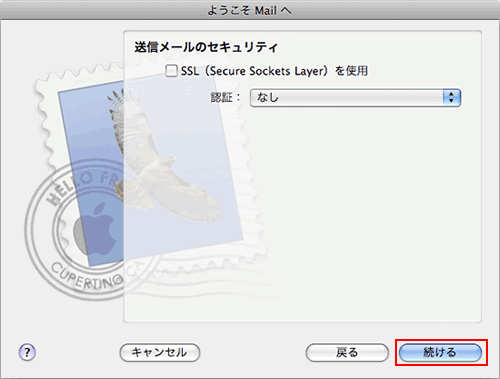 |
 |
|
「アカウントの概要」の画面が表示されます。
| 1) |
設定に間違いがないか確認します。 |
| 2) |
「作成」をクリックします。 |
|
|
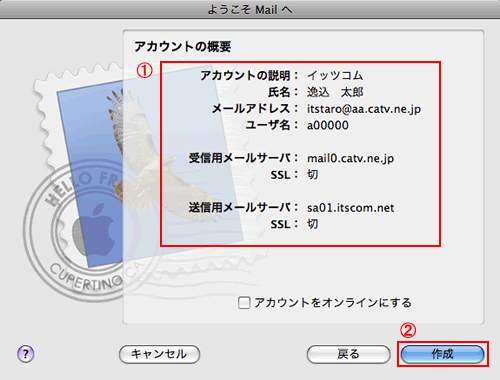 |
 |
|
メニューバーの「Mail」から「環境設定」を選択します。 |
|
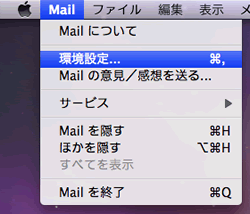 |
 |
|
環境設定の画面が表示されます。
| 1) |
「アカウント」ボタンをクリックします。 |
| 2) |
「アカウント情報」ボタンをクリックし、設定したいメールアドレスのアカウント情報を表示させます。 |
| 3) |
「送信用メールサーバ(SMTP)」より「サーバリストを編集...」を選択します。 |
|
|
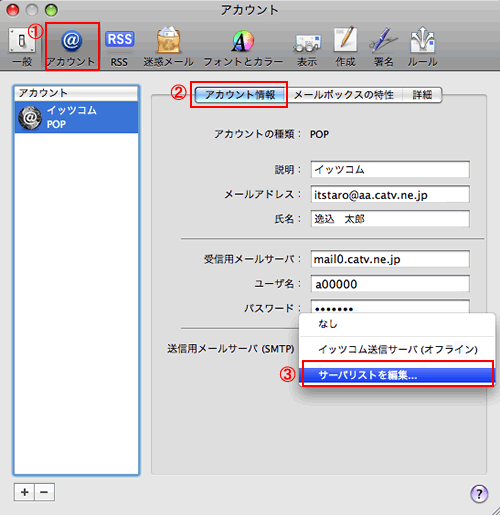 |
 |
|
| 1) |
表示された画面で「詳細」ボタンをクリックします。 |
| 2) |
「サーバのポート」に587と入力します。 |
| 3) |
「OK」ボタンをクリックします。 |
|
|
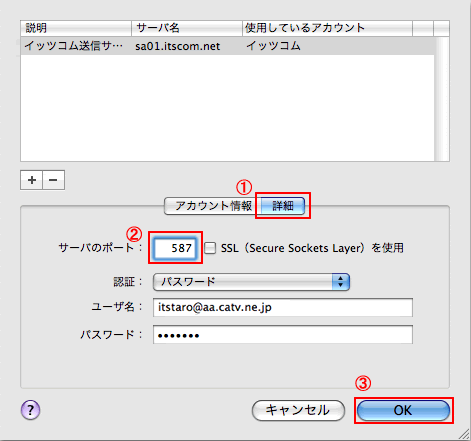 |
 |
|
「アカウント」の画面に戻ります。
| 1) |
「詳細」ボタンをクリックします。 |
| 2) |
「認証」から「パスワード」を選択します。 |
| 3) |
「一般」ボタンをクリックします。 |
| 4) |
変更内容を保存するか確認の画面が表示されますので、「保存」ボタンをクリックします。 |
以上で設定は終了です。 |
|
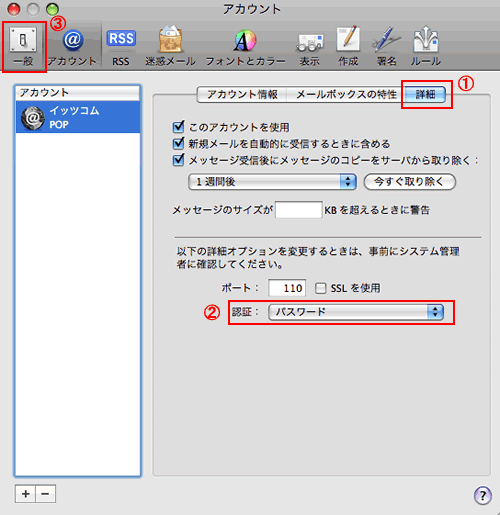
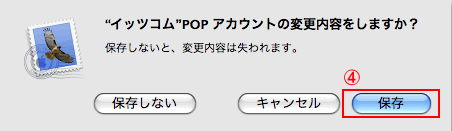
|
|
 |

|
Mailを起動し、メニューバーの「Mail」から「環境設定」を選択します。 |
|
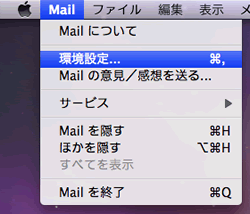 |
 |
|
環境設定の画面が表示されます。
| 1) |
表示された画面の「アカウント」をクリックします。 |
|
| ※ |
アカウントの設定が複数ある場合は、画面左側の「アカウント」欄から確認するアカウントを選択します。 |
|
| 2) |
「アカウント情報」ボタンをクリックします。 |
| 3) |
各項目を確認(必要に応じて変更)してください。
| アカウントの種類 |
POP |
| 説明 |
任意の名称 |
| メールアドレス |
お客様のメールアドレス |
| 氏名 |
差出人の名前(お客様の名前など) |
| 受信用メールサーバ |
お客様の受信メール(POP)サーバ
|
| ユーザ名 |
お客様のアカウント名(アルファベット1文字と数字5桁) |
| パスワード |
お客様のPOPアカウントパスワード |
|
| 4) |
確認が終わりましたら、「送信用メールサーバ(SMTP)」より「サーバリストを編集...」を選択します。 |
|
|
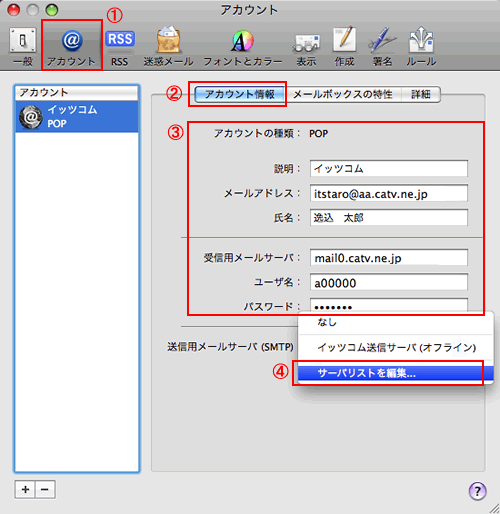 |
 |
|
| 1) |
表示された画面で「アカウント情報」ボタンをクリックします |
| 2) |
各項目を確認(必要に応じて変更)してください。
| 説明 |
任意の名称 |
| サーバー名 |
sa01.itscom.net |
|
|
|
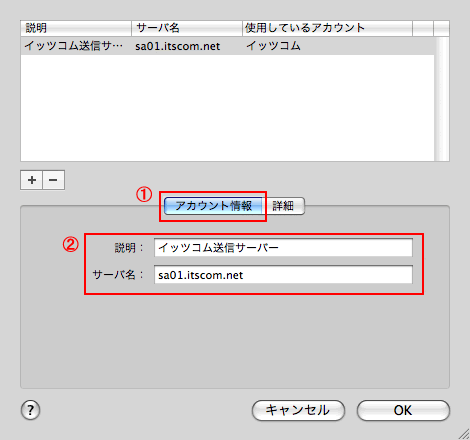 |
 |
|
| 1) |
「詳細」ボタンをクリックします。 |
| 2) |
各項目を確認(必要に応じて変更)してください。
| サーバのポート |
587 |
| 認証 |
パスワード |
| ユーザ名 |
お客様のメールアドレス |
| パスワード |
お客様のPOPアカウントパスワード |
|
| 3) |
確認が終わりましたら、「OK」ボタンをクリックします。 |
|
|
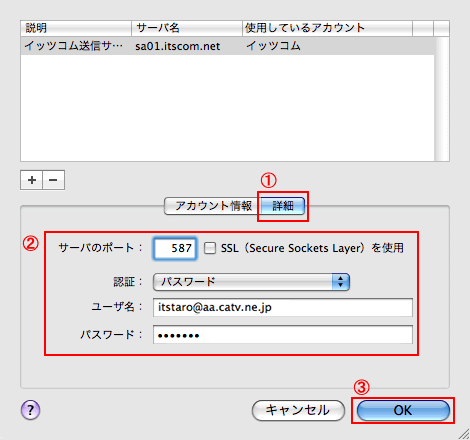 |
 |
|
「アカウント」の画面に戻ります。
| 1) |
「詳細」ボタンをクリックします。 |
| 2) |
「認証」が「パスワード」になっていることを確認します。 |
| 3) |
左上のクローズボタン( )をクリックし、画面を閉じます。 )をクリックし、画面を閉じます。 |
以上で終了です。 |
|
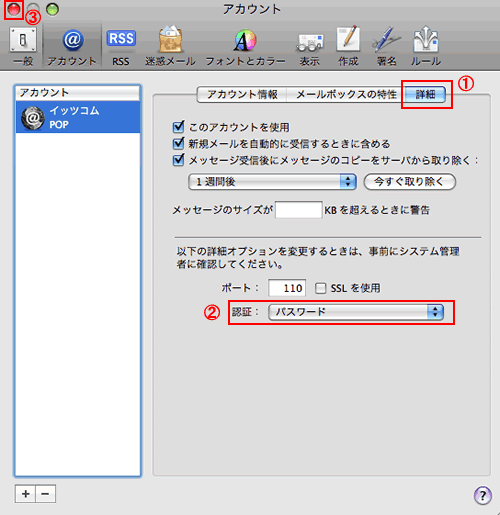 |
 |
| ※ |
設定を変更している場合には変更内容を保存するか確認の画面が表示されますので、「保存」ボタンをクリックします。 |
|
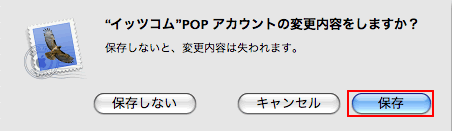 |
|
 |